Windows10系统之家 - 安全纯净无插件系统之家win10专业版下载安装
时间:2016-04-20 15:09:25 来源:Windows10之家 作者:
Win10右键菜单管理给文件(夹)添加WD扫描选项分享给大家。Win10开始系统自带的Windows Defender就不再只是一款简单的间谍软件防御工具,它已具备了病毒查杀能力。从Win10开始其功能与微软免费杀毒软件MSE保持一致,但Windows Defender没有右键扫描功能,可通过以下方法添加一个。
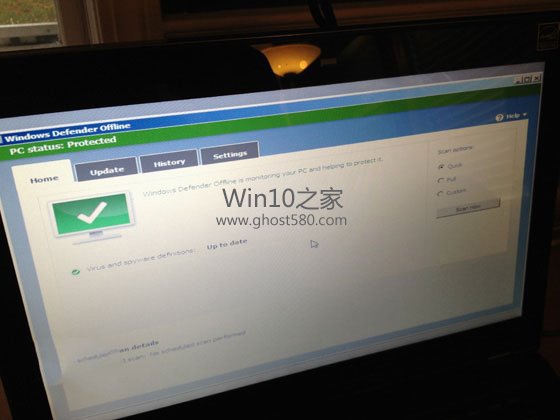
具体方法:
1、首先下载注册表导入文件(点此下载),下载后解压;
2、双击Add.reg,在弹出的窗口中点“是“即可。
导入成功后就可以右键单击文件或文件夹执行Windows Defender扫描了,如下图所示。
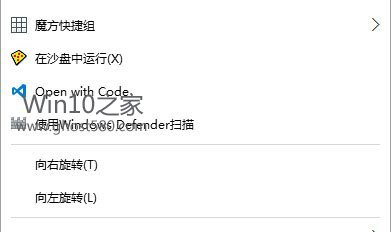
不过扫描时不会弹出WD窗口,扫描状态会在CMD中进行显示。出现“Scan starting”表示扫描开始,出现“Scan finished”表示扫描结束,扫描到威胁时会有相应提示。
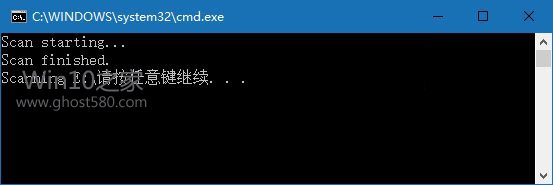
最后,如果你想删除右键菜单,只需要运行Remove.reg即可。(via: Microwin10)
相关文章
热门教程
热门系统下载
热门资讯





























